地デジ攻略・快適再生編:録画PCの動画をどこでも視聴(2)
 パート1で作業でサーバ側の設定は完了し、TSファイルを配信できるようになった。次は見る側の設定だ。TSファイルを再生したいパソコンにtsfile2uのクライアントツールを導入し、サーバ側から配信されてきたTSファイルを受信できるようにしよう。
パート1で作業でサーバ側の設定は完了し、TSファイルを配信できるようになった。次は見る側の設定だ。TSファイルを再生したいパソコンにtsfile2uのクライアントツールを導入し、サーバ側から配信されてきたTSファイルを受信できるようにしよう。
導入と設定が終わったら、tsfile2uを使ってTSファイルを受信しよう。サーバ側で設定したフォルダにあるTSファイルが一覧表示され、見たいファイルを選択できる。tsfile2uにはTSファイルの再生ツールTVTestとの連携機能があるため、ファイルを選択するだけでTSファイルを受信し、TVTest上で再生することができる。これで録画したパソコン内にあるTSファイルをどこでも楽しむことができる環境の出来上がりだ!
■クライアントを設定してどこでも視聴

TSファイルを再生したいパソコンでTVTestをダウンロードして適当なフォルダへ解凍しておく
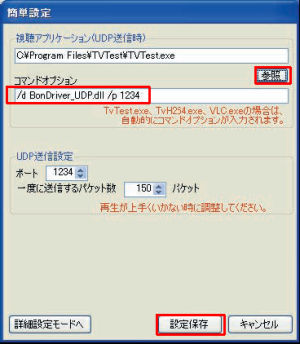
設定画面で「参照」をクリック。先ほど解凍したTVTestの実行ファイルを指定する。コマンドラインオプションが自動入力されたのを確認したら、一度「設定保存」をクリックして設定画面を閉じる
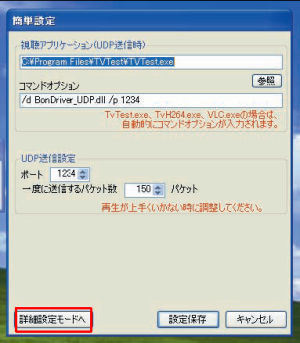
再度メインウインドウで「設定」をクリックし、設定画面で「詳細設定モードへ」をクリックする
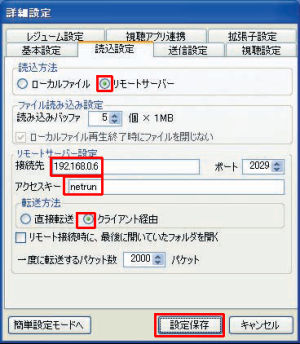
「読み込み設定」タブを選択。「読み込み方法」で「リモートサーバー」を選ぶ。「リモートサーバー設定」の「接続先」に、前ページで調べたIPアドレスを入力し、「アクセスキー」に前ページで指定したパスワードを入力する。「転送方法」で「クライアント経由」を選択して「設定保存」をクリック

設定したフォルダにあるTSファイルの一覧が表示される。再生したいものを選択して「開く」をクリックしよう
■レジューム確認画面を非表示に
tsfile2uには途中まで見た動画を続きから再生できるレジューム再生機能がある。しかしレジューム再生が可能な場合には確認画面が毎回表示されるため、普通に最初から再生を行いたい場合にはうざったい。
いつも動画を最初から再生する人はレジューム再生の確認画面が表示されないように設定を変更してしまおう。
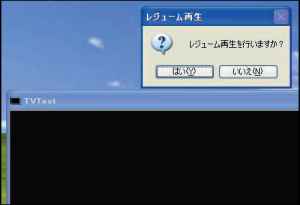
レジューム再生の確認画面が表示されると、ボタンをクリックしないと再生が始まらないため使いにくい。また確認画面がTVTestのウインドウの裏に隠れてしまうことが多く不便だ
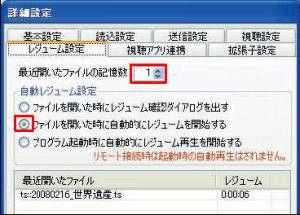
tsfile2uの詳細設定画面で「レジューム設定」タブを選択。「ファイルを開いたときに自動的にレジュームを開始する」を選び「最近開いたファイル」で「1」を選ぶとレジューム再生が行われなくなる
■再生は常にフルスクリーンで行おう
TVTestを毎回フルスクリーン再生させる人は、tsfile2uの設定画面の「視聴設定」タブで「コマンドラインオプション」の一番後ろに、半角スペースを空けて「/fullscreen /f」と入力しよう。設定を変更しなくても自動でフルスクリーン再生が行われるようになる。


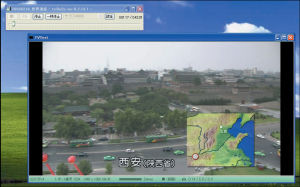
 全世界1,000万以上ダウンロード超え!水分補給サポートアプリ最新作『Plant Nanny 2 - 植物ナニー2』が11/1より日本先行配信開始中
全世界1,000万以上ダウンロード超え!水分補給サポートアプリ最新作『Plant Nanny 2 - 植物ナニー2』が11/1より日本先行配信開始中 たこ焼きの洞窟にかき氷の山!散歩を習慣化する惑星探索ゲーム『Walkr』がアップデート配信&6/28までアイテムセール開始!
たこ焼きの洞窟にかき氷の山!散歩を習慣化する惑星探索ゲーム『Walkr』がアップデート配信&6/28までアイテムセール開始! 【まとめ】仮想通貨ビットコインで国内・海外問わず自由に決済や買い物ができる販売サイトを立ち上げる
【まとめ】仮想通貨ビットコインで国内・海外問わず自由に決済や買い物ができる販売サイトを立ち上げる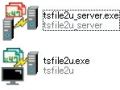 地デジ攻略・快適再生編:録画PCの動画をどこでも視聴(1)
地デジ攻略・快適再生編:録画PCの動画をどこでも視聴(1) まとめ:録画した地デジを超快適に視聴する極楽PC環境作り!
まとめ:録画した地デジを超快適に視聴する極楽PC環境作り! 地デジ攻略・録画編:TVTestで地デジ自由自在!
地デジ攻略・録画編:TVTestで地デジ自由自在! PT1:「TVTest」でデジタルTV放送をリアルタイム視聴しよう
PT1:「TVTest」でデジタルTV放送をリアルタイム視聴しよう まとめ:生産終了のPT1は今のうちにゲットしてしゃぶり尽くせ!
まとめ:生産終了のPT1は今のうちにゲットしてしゃぶり尽くせ! デジタルTV放送をパソコンで見たくてPT1買ったけど設定方法がわからん!
デジタルTV放送をパソコンで見たくてPT1買ったけど設定方法がわからん!
